HEIC on kiistatta yksi uskomattomimmista muodoista mediakoon ja korkealaatuisten kuvien tasapainottamiseen. Se hyödyntää huippuluokan pakkausta pienentääkseen valokuvan tiedostokokoa laadusta tinkimättä. Mutta tässä on saalis. Mac-tietokoneet ja iOS-älypuhelimet ovat ainoat alustat, jotka tukevat sitä. Tämä tiedostomuoto ei ole käyttökelvoton muuhun käyttöön, kuten logojen suunnitteluun tai grafiikan muokkaamiseen.
SVG on fantastinen kuvamuoto, joka toimii parhaiten logojen luomiseen, erityisesti verkkosivustoille. Tämän tiedostotyypin tärkein etu on, että voit muuttaa sen kokoa mihin tahansa kokoon laadun heikkenemättä. Toisin sanoen, suurennat tai pienennät kuvaa, laatu ei heikkene. Tästä huolimatta näytämme sinulle ihanteellisen tavan muuntaa HEIC SVG:ksi. Jos haluat löytää lisää, jatka lukemista.
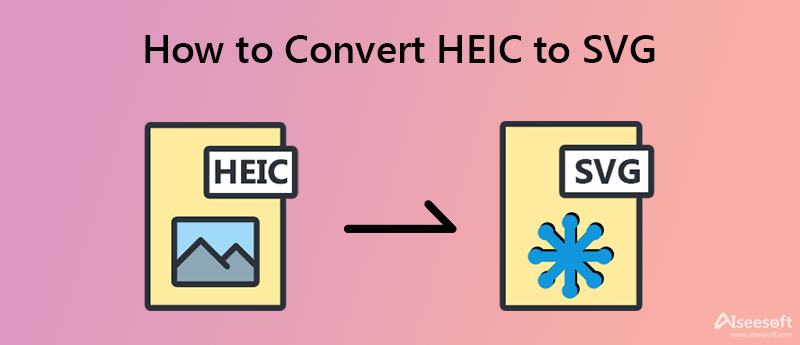
Ensimmäinen ohjelma auttaa sinua muuttamaan HEIC:n SVG:ksi yksinkertaisessa, helppokäyttöisessä käyttöliittymässä. Se on Internet-pohjainen ohjelma, joka tarjoaa erilaisia muunnosprosesseja, mukaan lukien vaihtamisen HEIC-tiedostoista SVG-muotoon, BMP-, ICO-, PNG-, JPG-, GIF- ja paljon muuta. Kuvan muuntamisen lisäksi tämän avulla voit myös hyödyntää muita muuntimia. Työkalu tarjoaa arkistomuuntimen, CAD-muuntimen, äänimuuntimen, e-kirjan muuntimen jne. Se toimii myös kompressorina, joka auttaa pienentämään video- ja kuvatiedostojesi kokoa. Tarkastetaan nyt prosessi, jolla HEIC muunnetaan SVG:ksi.
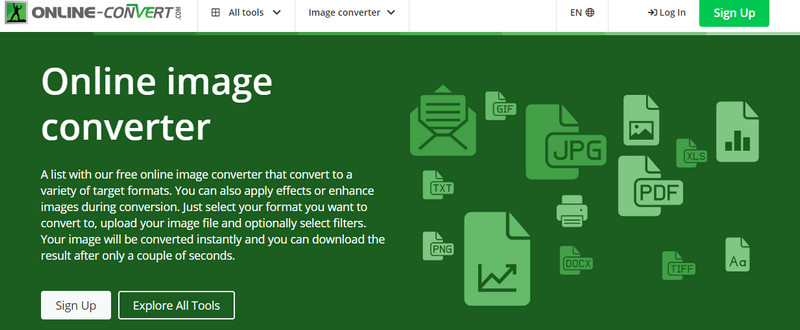
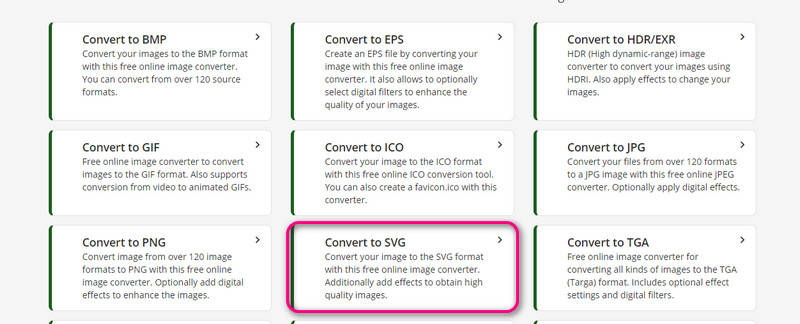
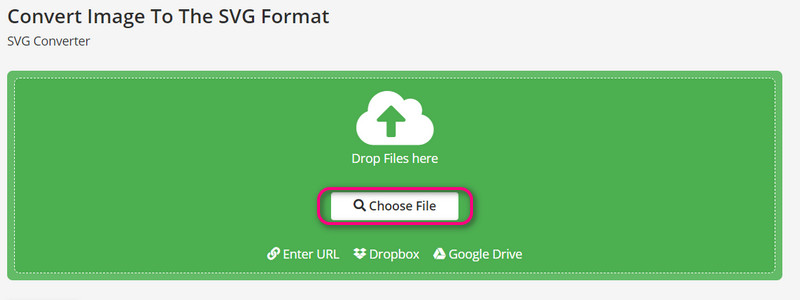
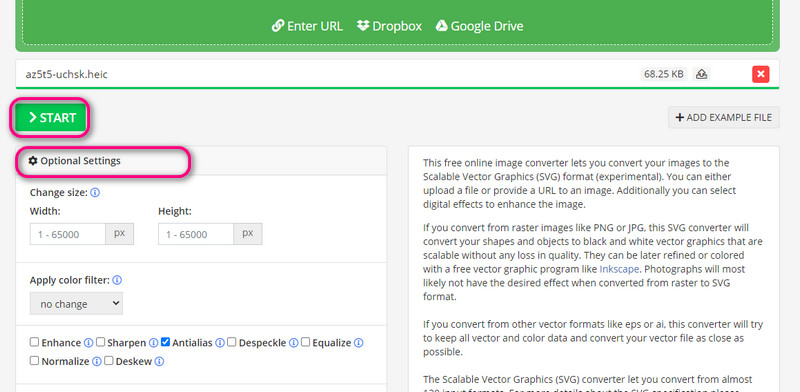
Jos online-ohjelmat eivät ole sinun juttusi, voit aina valita offline-työkalun, kuten Converseenin. Ohjelma tarjoaa erilaisia etuja ja ominaisuuksia. Tämän ohjelman avulla voit muuntaa useita kuvia kerralla, muuttaa useiden kuvien kokoa ja paljon muuta. Valokuvien lisäksi voit tarvittaessa vaihtaa PDF-tiedostosta valokuvatiedostoihin. Yksi tämän työkalun tärkeimmistä kohokohdista on, että se pystyy lukemaan 100 muotoa. Tämä on mahdollista, koska Converseen käyttää ImageMagickia, joka vastaa eri tiedostomuotojen lukemisesta ja kirjoittamisesta. Toisaalta luota vaiheisiin oppiaksesi muuttamaan HEIC SVG:ksi.
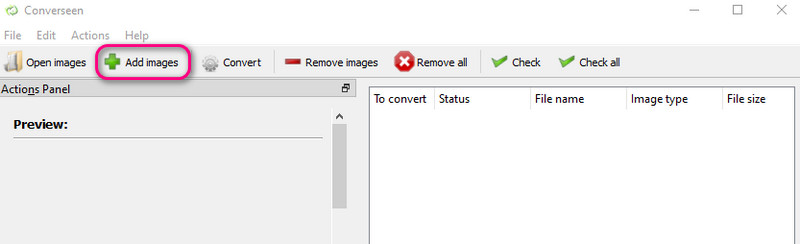
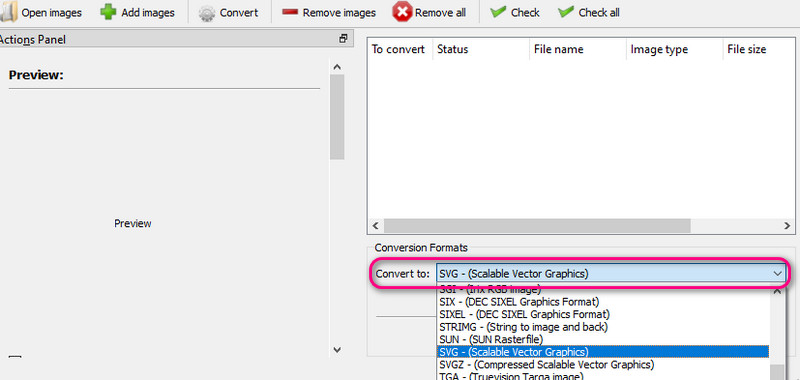
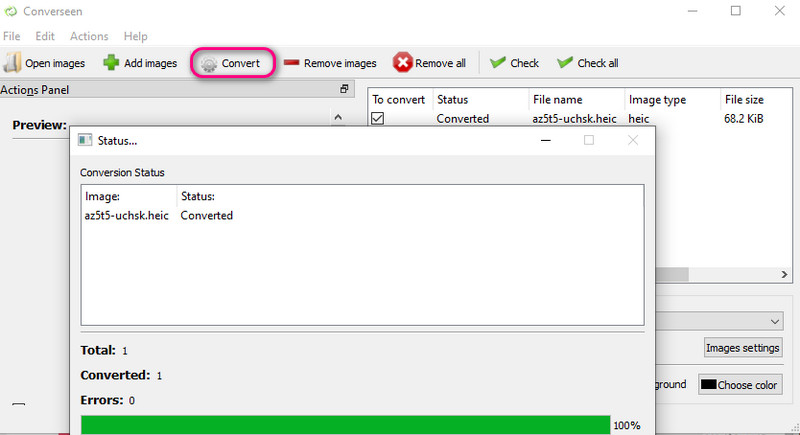
On myös aikoja, jolloin haluat konvertoida kämmenlaitteillasi, kuten iPhone- ja Android-älypuhelimilla. Sinun pitäisi kokeilla Float Techin Image Converteria. Työkalun avulla voit muuntaa erilaisia valokuvia muihin muotoihin. Tämä sisältää HEIC:n muuntamisen SVG:ksi, HEIC:n JPG:ksi ja niin edelleen. Tämän työkalun kiehtova asia on, että se on integroitu muihin ohjelmiin. Se tarkoittaa, että voit käyttää enemmän ominaisuuksia ja toimintoja.
Ilmainen versio sopii, jos käytät sitä useisiin muunnoksiin. Toisaalta voit päivittää Premium Passiin, jos olet ammattilainen, tai käytät sitä säännöllisesti. Tutustu ohjelman vaiheisiin HEIC:n muuntamiseksi SVG:ksi.
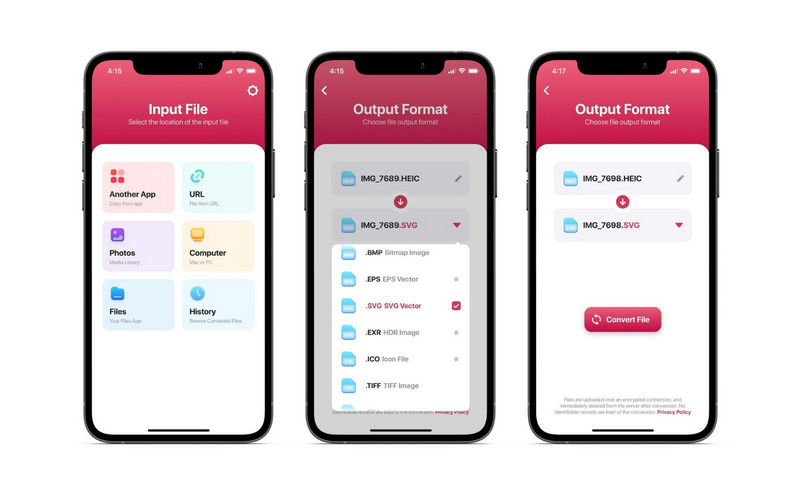
Aiseesoft HEIC -muunnin on erinomainen vaihtoehto, jos haluat muuntaa HEIC-tiedostosi JPG/PNG-muotoon. Se on täydellisesti kehitetty auttamaan sinua muuttamaan useita HEIC-valokuvia muihin muotoihin. Itse asiassa voit lisätä HEIC-tiedostojen kansion suoraan ohjelmaan. Siksi työkalu voi auttaa sinua muuntamaan useita valokuvia. Lisäksi voit säätää laatua ja säilyttää Exif-tiedot alkuperäisestä kuvasta.
100 % turvallinen. Ei mainoksia.
100 % turvallinen. Ei mainoksia.
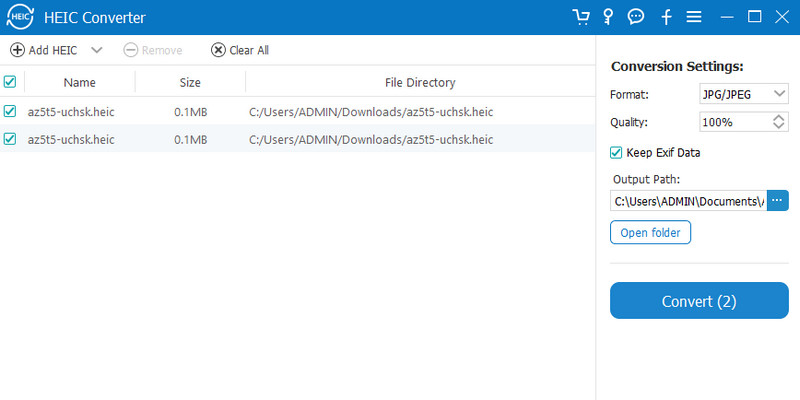
Voinko muuntaa kuvia Windows 10:ssä sisäänrakennetuilla ohjelmilla?
Työkalussa ei ole sisäänrakennettua ohjelmaa tiedostojen muuntamiseen. Vaihtoehtoisesti voit etsiä HEIC muuntimet tämän tietokoneen sisäisestä sovelluskaupasta, joka on Microsoft Store.
Onko SVG häviötön tiedosto?
Joo. SVG-kuvat käyttävät häviötöntä pakkausta, jonka avulla voit skaalata tietoja ilman laadun heikkenemistä. Siksi se on ihanteellinen valokuva graafiseen suunnitteluun ja hirsien tekoon.
Onko HEIC parempi kuin SVG?
Jokainen kuvamuoto on hyödyllinen omalla tavallaan. Nämä tiedostotyypit tarjoavat korkealaatuisen resoluution ja pieniä tiedostokokoja. Ainoa varoitus HEIC:n kanssa on sen yhteensopivuus. Muoto on kehitetty yksinomaan Apple-laitteille, kuten iPhone- ja Mac-tietokoneille. Toisaalta SVG:n avulla voit työskennellä eri alustoilla ja laitteilla. Onneksi voit muuntaa HEIC:stä PNG:hen, JPG ja jopa SVG.
Yhteenveto
Jos etsit tapoja muuntaa HEIC SVG:ksi, nämä ratkaisut on tarkoitettu sinulle. Jotkut niistä toimivat Internet-yhteydellä, kuten verkkotyökalut. Nyt voit valita offline-työkalut niille, joilla ei aina ole Wi-Fi-yhteyttä. Jos kaipaat mukavuutta, kannattaa käyttää mobiiliohjelmia.

Video Converter Ultimate on erinomainen videomuunnin, -editori ja -tehostin, jonka avulla voit muuntaa, parantaa ja muokata videoita ja musiikkia 1000 muodossa ja enemmän.
100 % turvallinen. Ei mainoksia.
100 % turvallinen. Ei mainoksia.